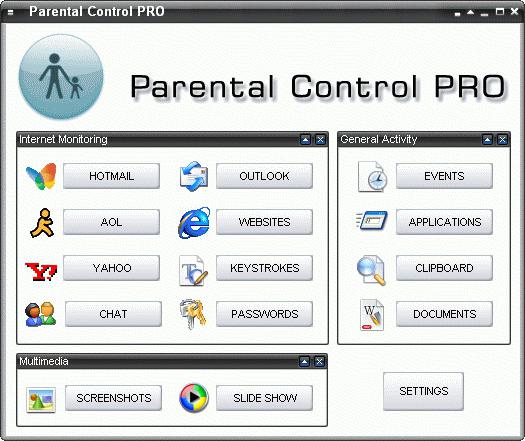"Родитељска контрола". Програми за родитељску контролу на рачунару: прегледи
„Родитељска контрола“ је дизајнирана да заштити особу, најчешће дете, од негативног утицаја интернета, игара итд. Да би се извршио задатак, одређен је број правила и различитих мјера. Важно је напоменути да је за "родитељску контролу" потребно инсталирати посебан софтвер или користити фирмвер. Главна сврха таквог софтвера је да деци онемогући да посећују сајтове за одрасле, као и да ограниче време рада на рачунару. 
Активна и пасивна контрола
Погледајмо детаљно сваки поглед. Пасивна "родитељска контрола" подразумијева временско ограничење за кориштење особног рачунала. На пример, радним данима можете подесити време од 17-00 до 19-00, а викендом од 12-00 до 20-00. Дакле, само у овом тренутку особа може користити овај уређај. Поред тога, пасивна "родитељска контрола" на рачунару вам омогућава да ограничите приступ одређеном софтверу. Понекад има смисла блокирати само оне услужне програме које дијете може користити. Поред свега наведеног, можете поставити ограничење игре. На пример, одређени програм може бити отворен највише 2 сата дневно. Пасивни метод заштите подразумијева забрану посјећивања одређених интернетских ресурса.
Што се тиче активне "родитељске контроле", све је мало другачије. Његов главни задатак је да прати све акције детета у реалном времену. Имплементација овог приступа је врло једноставна - инсталирање потребног софтвера. Моћи ћете да контролишете датотеке које сте поставили на рачунар, као и да пратите кореспонденцију путем поште и још много тога. Све ово вам омогућава да се уверите да “родитељска контрола” на рачунару заиста функционише и има смисла. Сада ћемо поближе погледати како то функционира и да ли је потребно на овај начин заштитити ваше дијете од негативног утјецаја Интернета и рачунала у цјелини.
Начини ограничавања приступа
Постоји неколико метода за забрану употребе одређених ресурса, игара итд. Погледајмо сваки од њих.
Најновији начин је да аутоматски креирате базу података са којом ће програм радити. Једноставно речено, сама компанија одлучује куда да иде и где не. За то постоје уграђени филтери који прате проток информација. Често се листа забрањених локација аутоматски ажурира, али ако се то не деси, онда морате све урадити ручно. 
Постоји други начин. Истина, прилично је тешко, али ради на 100%. Његова суштина лежи у чињеници да се ствара "бела" листа сајтова који нису забрањени. Све што није укључено у ову листу је блокирано. Предност овог метода је у томе што не морате да затварате сајтове за одрасле, радите са базом података, итд. С друге стране, дијете неће бити у могућности да посјети користан портал, јер неће бити на “бијелој” листи. Слажем се, да би се створила таква база података, која садржи све корисне локације, прилично је тешко. У принципу, било који програм се може носити са креирањем „бијеле“ листе. Ова врста "родитељске контроле" је веома ефикасна. Међутим, он је веома строг.
Како инсталирати ЦПК за родитељски надзор
Програм назван Цравлер Парентал Цонтрол је веома популаран по својој широкој функционалности. Повратне информације о томе су само позитивне. Овај софтвер је потпуно бесплатан, тако да га свако може преузети и инсталирати. Све је прилично једноставно. Прво што треба да урадите је да се региструјете и наведете свој е-маил на који ће вам бити послата лозинка. У већини случајева, управљање се врши помоћу рачуна. Програм "родитељска контрола" пружа 5 фаза заштите од нежељених информација.
Први ниво (за децу до 10 година старости) обезбеђује рад на рачунару неколико сати дневно. Истовремено, сајтови за одрасле, псовке итд. Су блокирани. Други и трећи ниво дозвољавају вам да користите рачунар дуже време, али гледање порнографских сајтова је такође забрањено. У четвртој фази системска ограничења потпуно нестају. Рачунар се може користити дуже време, али не и ноћу. Мјеста за одрасле су забрањена. Пети ниво, како је наведено у прегледима, практично је бескористан, јер само забрањује употребу рачунара ноћу.
Препоручљиво је укључити Спи Моде, који бар не забрањује ништа, али памти све. Извештај је изузетно детаљан и дете нема приступ. Моћи ћете да пратите које локације ваше дијете посјећује и, ако је потребно, водите образовне разговоре. Прилично конзервативан начин, али је пожељнији. Тако смо схватили шта и како да поставимо “родитељску контролу” у ЦПЦ услужном програму. Само напред.
Како онемогућити "родитељску контролу"
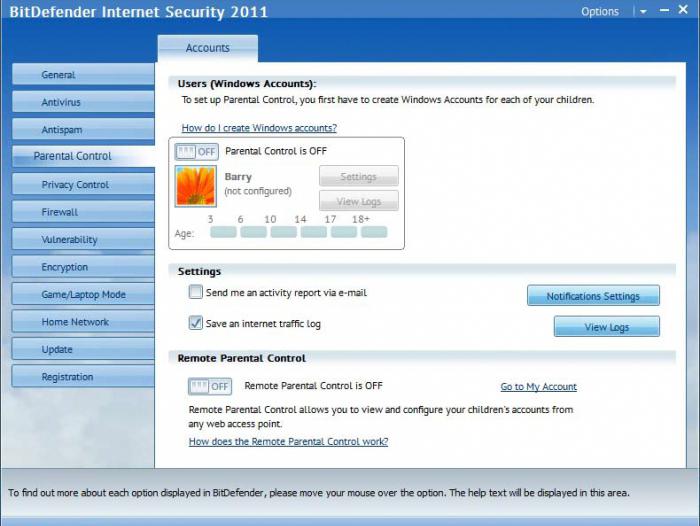 Дешава се да различите врсте ограничења морају бити уклоњене. У већини случајева нема проблема. Најчешће, родитељи заборављају лозинку, али је лако вратити је. Да бисте то урадили, морате примити одговарајуће писмо у пошти, које ће назначити да је информација испуштена из меморије.
Дешава се да различите врсте ограничења морају бити уклоњене. У већини случајева нема проблема. Најчешће, родитељи заборављају лозинку, али је лако вратити је. Да бисте то урадили, морате примити одговарајуће писмо у пошти, које ће назначити да је информација испуштена из меморије.
Не заборавите да се морате пријавити као администратор, иначе нећете моћи да уклоните родитељску контролу. Овај чланак је, прије, намијењен одраслима, а не дјеци, јер нећемо разматрати како онемогућити "родитељску контролу", односно неутрализирати или заобићи. Чињеница је да наша дјеца често нису тако глупа и знају толико, а понекад и много више од нас.
Понекад поступите на следећи начин. Доносе програм под називом "Пунто Свитцхер" на фласх картици. Инсталирајте га, уклоните из процеса и утишајте звук и омогућите логовање. Када унесете лозинку, она се снима и тинејџер је лако заобиђе. Да бисте то спречили, морате да забраните инсталацију програма трећих страна. Препоручљиво је блокирати могућност спајања вањских уређаја (тврди диск, УСБ фласх погон, итд.). Не заборавите да се увек мора одјавити са администраторског налога, иначе деца могу да користе ово.
Детаљан преглед програма Кидс Цонтрол
Главна сврха овог услужног програма је да ограничи време проведено на рачунару. Нажалост, програм се плаћа, а његова куповина кошта око 800 рубаља. Али, судећи по оцјенама задовољних родитеља, готово је немогуће хакирати или заобићи. Све што се од вас тражи је да инсталирате услужни програм као администратор. Као резултат, сви други корисници ће бити присиљени да се придржавају наведених захтева. 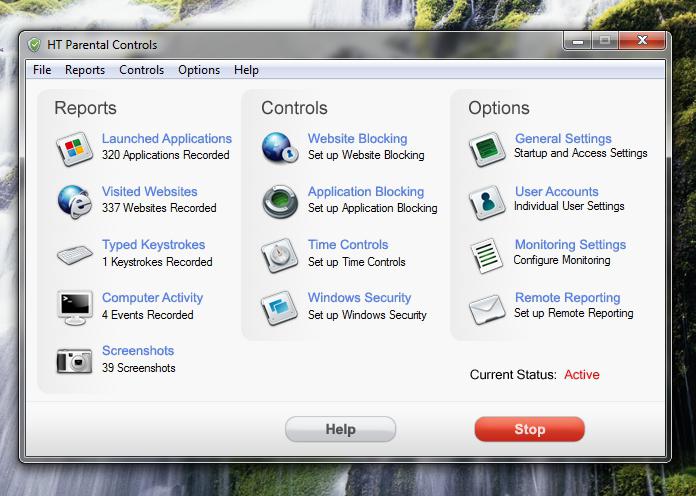
Програм има аутоматски ажурирану базу података. Садржи веб странице са оглашавањем, информације за одрасле, као и тематске ресурсе: видео, музику, коцкање. Поред тога, администратор може да ради са „црним“ и „белим“ листама. Главна предност овог програма је да тинејџер неће ни приметити да је он на неки начин ограничен. Када покушате да унесете забрањену локацију, добићете поруку да мрежа недостаје или је овај ресурс привремено недоступан. Нема звучних упозорења или других упозорења.
Постоји недељни распоред који администратор мења. Зелене ћелије означавају сат када можете користити рачунар, црвено када не можете. У принципу, ово је одлично решење за конзервативну "родитељску контролу", а захваљујући интерфејсу на руском језику нећете имати проблема са подешавањем. Пошто је стављање родитељске контроле сасвим једноставно, не би требало бити проблема.
Слободан или плаћен РК?
Ово питање заиста интересује многе. Тешко је дати јасан одговор. Погледајмо предности бесплатног софтвера. Наравно, њихова главна предност је да не морате ништа купити, дакле, нећете бити преварени. Понекад потпуно бесплатно можете добити одличан програм који неће бити гори од било којег плаћеног партнера. Али да бисте пронашли такав програм, морате се јако потрудити. Најбоље на основу повратних информација корисника. Дакле, можете добити најкорисније информације о поузданости софтвера. Постоје такозване пробне верзије. Таква комунална предузећа су слободна одређено вријеме, на примјер, пола године. После овог периода нећете морати да размишљате о томе како да уклоните „родитељску контролу“, јер она једноставно неће радити.
Што се тиче плаћених комуналних услуга, они имају више предности него мане. Главна предност је да купите програм и он постаје ваше власништво. Чак и ако га случајно избришете, можете га преузети други пут бесплатно. Овакав софтвер је веома тешко заобићи, јер је цијела група људи који су примили новац радила на њеној поузданости. Огромна функционалност и флексибилна подешавања ће учинити контролу разумном и не претјераном. Наравно, такве програме морате купити на званичном сајту произвођача. Можемо рећи једну ствар: у Русији већина људи бира слободну „родитељску контролу“, али у Енглеској, Њемачкој или Сједињеним Америчким Државама они преферирају такве програме.
Контрола из Касперски
Сви смо упознати са овим антивирусним програмом, али не знају сви о његовим стварним могућностима. Функционалност услужног програма је толико велика да вам омогућава да поставите ограничење за коришћење рачунара за различите рачуне. Све што вам је потребно је доступност овог антивирусног софтвера. Пошто је подразумевана "родитељска контрола" (РЦ) онемогућена, она мора бити активирана. Да бисте то урадили, идите у главни мени, а затим изаберите ставку РК. Након тога кликните на дугме "Омогући". Друга опција је да идете на “Сеттингс”, одаберите “Адванцед” и пронађите “Парентал Цонтрол” тамо.
Повратне информације садрже информације да Касперски омогућава прилично флексибилне поставке конфигурације. Уз помоћ овог услужног програма можете ограничити време приступа Интернету, које се неће примењивати на рачунар у целини. Такође је предложено да се блокира слање личних података и забрани / дозволи покретање одређеног софтвера.
Може се са сигурношћу рећи да је “родитељска контрола” из Касперски антивирусног програма веома добра. То је због чињенице да се може учинити не превише суровим, или једноставно пратити активност дјетета током Ворлд Виде Веб. На пример, понекад је довољно да се омогући дневник посета, али се не препоручује искључивање филтера. Програм ће блокирати оне сајтове који, по његовом мишљењу, нису сигурни или садрже забрањене материјале.
Шта је лозинка?
Многи родитељи могу имати проблема са постављањем лозинке. На пример, година и датум рођења су напуштени од стране тинејџера без икаквих потешкоћа, исто важи и за друге једноставне комбинације, на пример, кверти, итд. Осим тога, модерни тинејџери могу користити банално "пуцање". То су услужни програми који имају базу података најпопуларнијих комбинација. Понављањем свих могућих опција, успоставља се једна. Али можете рећи да ради само са малим лозинкама до 6 слова и бројева. Да бисте то избегли, инсталирајте заштиту дужу од шест знакова. Али понекад то није довољно. 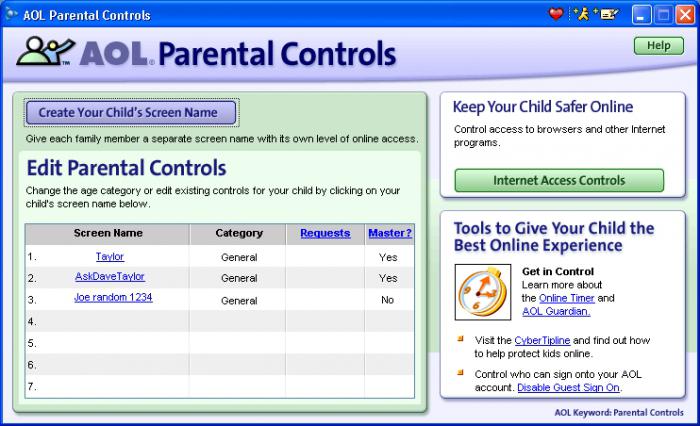
Најбоље је да добијете лозинку која садржи више од 8 знакова. Препоручљиво је комбиновати слова и бројеве. Али запамтите да је таква лозинка врло лако заборавити. Пошто неки услужни програми не захтевају везивање за поштанско сандуче, потребно је негде записати тајни код. Треба да се чува тамо где тинејџер нема приступ.
Често урадите следеће: креирајте два налога - једног администратора, а други - другог корисника. У овом случају, лозинка "родитељске контроле" се чува на администраторском налогу, којем се може приступити само уносом тајног кода. У принципу, таква заштита је сасвим довољна и нема потребе да се измишља ништа друго.
Користимо стандардне алате оперативног система
Ако немате могућност или желите да инсталирате софтвер треће стране на рачунару, урадите други начин. Користите алате који нуде Виндовс. "Родитељска контрола" у овом случају мора бити омогућена преко контролне табле. Хајде да боље погледамо овај процес.
Иначе, све ово има смисла само када поставите свог администратора рачуна и поставите лозинку за њега. У супротном, дијете ће лако искористити све могућности мреже и игара без икаквих ограничења.
Када ставите тајни код, идите код тинејџера рачуновође. Она је ту да направи све неопходне промене. Да бисте то урадили, идите на контролну таблу и пронађите ставку менија "родитељска контрола". Овде ћете видети тачно исте поставке као у специјалном софтверу. Могуће је ограничити игре, програме, претраживање интернета итд. Ви, као администратор, можете лако да подесите време за коришћење рачунара, као и све или једну игру. Уверени смо да су модерна ограничења, која су уграђена у Виндовс 7, Виста и касније, прилично поуздана и квалитетна. Њихова функционалност је широка и омогућава флексибилну конфигурацију свих параметара. 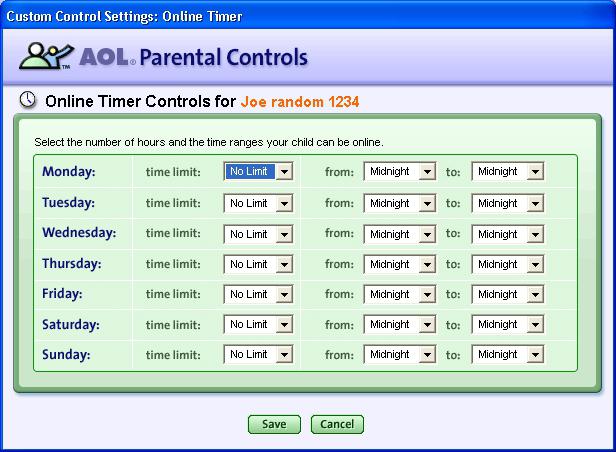
Закључак
Размотрили смо како уклонити „родитељску контролу“, као и како је успоставити. Вероватно сте приметили да овде нема ничег компликованог и уопште није потребно ништа купити за новац, поготово зато што постоје уграђени алати за заштиту који су веома једноставни за коришћење и потпуно бесплатни. Али упркос томе, понекад има смисла направити куповину. Дакле, искључујете могућност хакирања сто посто и будите сигурни да је ваше дијете под надзором.
Што се тиче препоручљивости инсталирања „родитељске контроле“, на вама је да одлучите. Као што пракса показује, већина тинејџера још увијек проналази начин да погледа забрањену страницу или да проведе више времена играјући. Најпопуларнија метода је поновна инсталација оперативног система. Да бисте то спречили, можете ограничити приступ у БИОС-у постављањем лозинке за њега.
Често, једноставни едукативни разговори нису довољни, јер је искушење да се посети сајт за одрасле превише велико. Зато се препоручује да користите РК. Иако понекад има смисла дати тинејџеру у неколико секција и кругова, тако да он готово није имао времена за празну забаву. Многи родитељи то чине, али одлука је, у сваком случају, ваша.